Jämfört med MP4 stöder MKV flera videospår och ljudspår, du behöver inte bädda in ljudet, undertexter allt på videon. Det är en speciell viktig funktion att byta video till undertexter med olika språk. MP4, å andra sidan, är ett mångsidigt format med en liten storlek i relativt hög kvalitet.
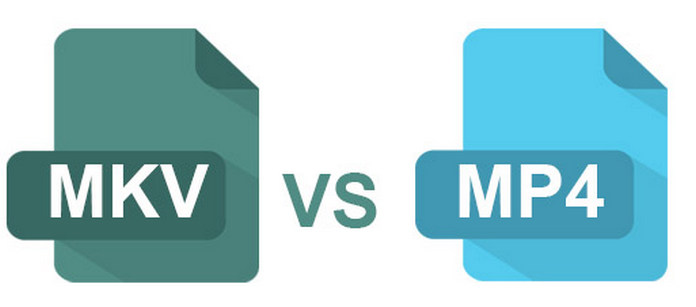
Eftersom MKV innehåller flera strömmar, är storleken på MKV är mycket större än MP4. Det gör MKV-fil inte lämplig för många videospelare, men formatet stöder lagring av DTS, DTS-HD / HR, TrueHD och PCM. Det gör MKV till ett favoritformat för BD-rippor. MP4 är kompatibel med nästan alla videospelare, online-streamingwebbplatser och alla typer av bärbara enheter.
| bildad | MKV | MP4 |
|---|---|---|
| Definition | Matroska | MPEG-4 del 14 |
| Utvecklare | CoreCodec.Inc | MPEG |
| Videoformat | Nästan vad som helst | MPEG-2 del 2, MPEG-4 ASP, H.264 / MPEG-4 AVC, H.263, VC-1, Dirao, andra |
| ljudformat | Nästan vad som helst | AAC, MP3 och andra |
| Licens | Gratis licensierade | Patent besvärat |
| Filformat | En grupp ljudformat och videoformat, flera ljudspår och undertexter. | AAC-ljudformat och MPEG-videoformat, bara ett ljudspår. Undertexten sparas separat. |
| Användning | Idealiskt format för HD-filmer / videor eller filer som rippas från Blu-Ray-skivor Videor med främmande språk eftersom flera undertexter stöds. | Komprimerad i en liten storlek med relativt hög kvalitet, lämplig för flera spelare eller bärbara enheter, videoströmningswebbplatser. |
MKV och MP4 är videobehållarformat, som båda innehåller strömmar av video, ljud, undertexter eller metadata. Om du använder samma codec för båda formaten kommer det att bli liten skillnad mellan de två formaten. Men när du använder videor på din iPhone, Apple TV eller Xbox är MP4 ett rätt val för dig. När du använder VLC eller annan MKV-stödd videospelare är MKV ett favoritval.
Om du har svårt att hitta rätt val kan du helt enkelt använda Aiseesoft MP4 till MKV Converter konvertera MP4 till MKV eller konvertera MKV till MP4. Och sedan kan du dra nytta av Aiseesoft MP4 Video Converter för att använda videofilen för alla olika tillfällen.
steg 1 Installera MP4 till MKV Converter på din dator
Ladda ner MP4 till MKV Converter på din dator, öppna och starta den för användning senare.
steg 2 Lägg till MP4-fil
Efter nedladdning av produkten klickar du på knappen "Lägg till filer" för att ladda MP4-filen till programmet. Du kan lägga till flera filer samtidigt. Och du kan byta namn på eller slå samman olika MP4-filer för att konvertera till MKV.

steg 3 Redigera din MP4-video innan du konverterar
Klicka på knappen "Redigera" och sedan kan du rotera, beskära, lägga till effekter med mera.

steg 4 Välj utmatningsformat
Välj MKV-fil eller andra format som utdataformat genom att klicka på alternativet "Konvertera alla till". Du kan klicka på knappen "Anpassad profil" för att justera ljudinställningarna.

steg 5 Konvertera MP4 till MKV
Innan du konverterar MP4 till MKV kan du också ändra målmappen i fältet "Spara till". I slutändan klickar du på knappen "Konvertera alla" för att börja konvertera MP4 till MKV.

Kanske kan du titta på videon nedan för att lära dig de detaljerade stegen för att konvertera MP4 till MKV.

